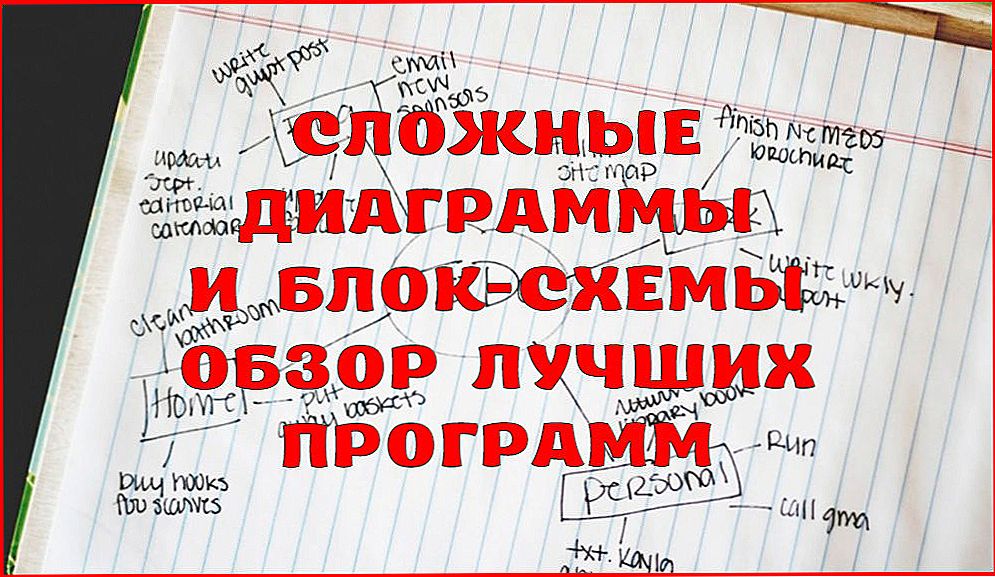Komentari često postavljana pitanja o tome da laptop ne vidi Wi-Fi mrežu (iako je Wi-Fi uključen), ili se ne može početi distribucija Wi-Fi na laptop. Vrlo često, ti problemi proizlaze iz činjenice da osobe s invaliditetom AutoConfig WLAN. Tu je u sustavu Windows takvu uslugu, ona upravlja bežične veze. Dakle, ako WlanSvc usluga je zaustavljen, ne možete povezati računalo na Wi-Fi, ili pokrenuti pristupnu točku na laptop.
Ako samo želite spojiti svoj laptop na Wi-Fi mreže, a zatim se zaustavio jer je WLAN AutoConfig usluga, prijenosno računalo jednostavno neće vidjeti dostupne bežične mreže. Bit će status "nema dostupnih veza". A kada pokušate dati Wi-Fi s prijenosnim računalom, najvjerojatnije poruke o pogrešci „Nije moguće pokrenuti uslugu WLAN AutoConfig (1068).” U svakom slučaju, taj problem mora nekako ispraviti. Vi samo trebate provjeriti da li vaše računalo radi uslugu. A ako ne, počnite ga i postaviti postavke za automatsko pokretanje.
Ja ću pokazati kako uključiti uslugu WLAN AutoConfig u sustavu Windows 10. Međutim, ako imate Windows 7, 8 ili čak Windows Vista, vi ćete biti isti. Sam postupak nije drukčiji.
Što je WLAN konfiguracija automatske usluge?
Ako bez kompliciranih i dosadnih uvjeta, ova usluga u operacijskom sustavu Windows upravlja svim bežičnim vezama (preko Wi-Fi i Bluetooth). Naime, WlanSvc usluga je odgovorna za pronalaženje, povezivanje, odspajanje i ostale operacije koje su potrebne za bežične veze radi rada na prijenosnom računalu. Jasno je da ako je ova usluga zaustavljena, Windows neće moći vidjeti dostupne bežične mreže i neće se moći povezati s njima.
To također može biti problem prilikom pokušaja pokretanja distribucije Wi-Fi mreže u naredbenom retku sustava Windows. Ako je usluga zaustavljena, pojavit će se pogreška: "Usluga automatske konfiguracije bežične mreže (wlansvc) ne radi."
U osnovi, to je sve što trebamo znati o WLAN auto tuning uslugu. Na sustavu ova značajka je uvijek uključena prema zadanim postavkama. Pitate, zašto bi onda trebalo biti uključeno? Vrlo je jednostavno, na Internetu postoji mnogo uputa, gdje se savjetuje onemogućiti ovu uslugu, "kako bi računalo radilo brže". Isto tako, neki programi mogu onemogućiti uslugu, posebice drugačiji optimizatori sustava. A ako niste instalirali izvornu sliku sustava Windows, ali gradite, uslugu možete odmah onemogućiti nakon instalacije sustava.
Da, ako ne povezujete svoje računalo s bežičnim mrežama, ne trebate ovu uslugu, računalo će raditi bez nje. No, to nije razlog da ga isključite.
Kako omogućiti auto WLAN uslugu u sustavu Windows 10, 8, 7
Pritisnite tipkovni prečac Win + R, Pojavit će se prozor Pokreni. Unesite naredbu "service.msc"i kliknite" U redu ".

Dalje, na popisu nalazimo "WLAN auto-tuning uslugu" koja nam je potrebna, desnom tipkom miša kliknite na njega i odaberite "Svojstva".

Stavite "Startup Type" - "Automatic". Kliknite gumb "Ok" i "Primijeni".

Ponovno pokrenite računalo. Nakon ovih akcija, sve bi trebalo raditi.
Što ako WlanSvc usluga ne počne?
Ako ste suočeni s činjenicom da usluga WLAN auto konfiguracije ne pokreće, možda je problem da je sama usluga potpuno isključena. Let's provjeriti i uključiti ga.
Ponovno pritisnite prečac Win + Rali ovaj put uvodimo "msconfig"i kliknite" U redu ".

Na popisu nalazimo potrebnu uslugu i vidimo postoji li kvačica pokraj njega. Ako nije, stavite ga, kliknite "Ok" i "Primijeni".

Ponovno pokrenite računalo.
Ako ti savjeti nisu vam pomogli u rješavanju problema, opišite ga detaljno u komentarima.Ako se problem povezuje s Wi-Fi mrežom, pogledajte članak o tome zašto prijenosno računalo nije povezano s Wi-Fi mrežom. Ako ste išli na ovu stranicu da biste pronašli rješenje problema distribucije Wi-Fija s prijenosnog računala, a gore opisani postupak nije vam pomogao, a zatim pogledajte rješenja iz ovog članka.